Como alterar o local da pasta de download do Chrome

Por padrão, o Chrome baixa arquivos para a pasta “Downloads” na sua conta de usuário. Se você preferir salvá-los em um local diferente, poderá alterar facilmente o local da pasta de download do Chrome.
Clique no botão do menu do Google Chrome (três barras horizontais) no canto superior direito da janela do Google Chrome e selecione "Configurações" o menu suspenso.
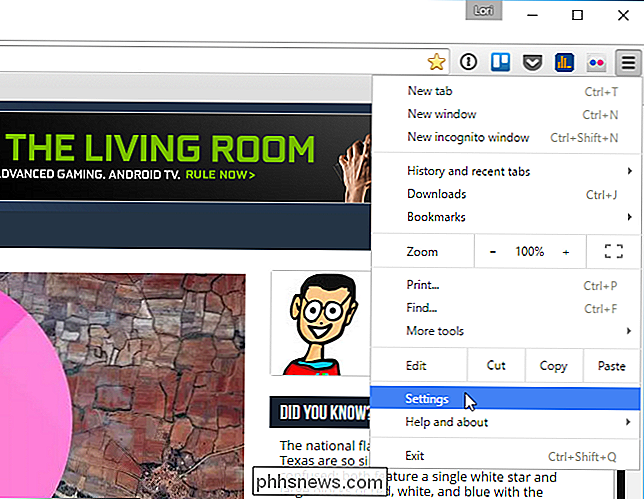
A tela "Configurações" é exibida em uma nova guia.
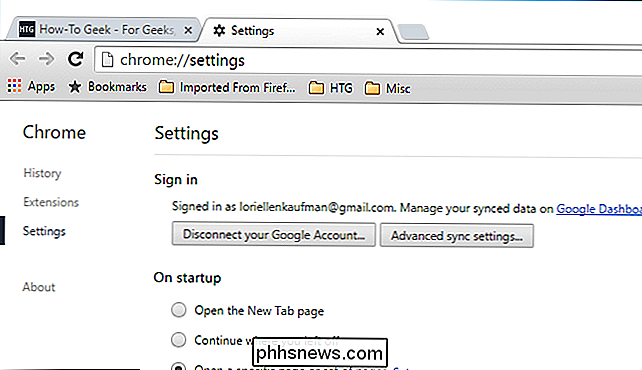
Role até a parte inferior da tela "Configurações" e clique no link "Mostrar configurações avançadas".
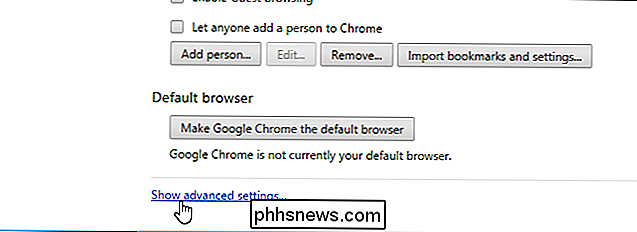
Estamos vai configurar uma nova pasta padrão como o local onde o Chrome salva os arquivos baixados. No entanto, você pode pedir que o Chrome peça sempre a você para escolher o local da pasta de download. Para fazer isso, marque a caixa de seleção "Perguntar onde salvar cada arquivo antes de fazer o download" para que haja uma marca de seleção na caixa.
Para alterar o local da pasta de download, clique em "Alterar" à direita do local de download. "Caixa de edição.
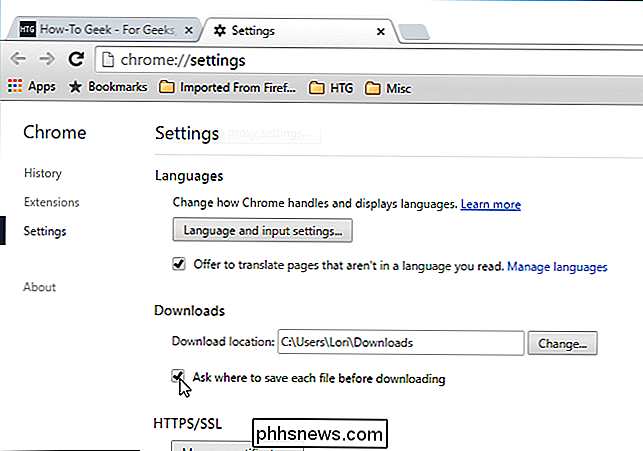
Na caixa de diálogo" Procurar Pasta ", navegue até a pasta onde deseja salvar as pastas por padrão e clique em" OK ".
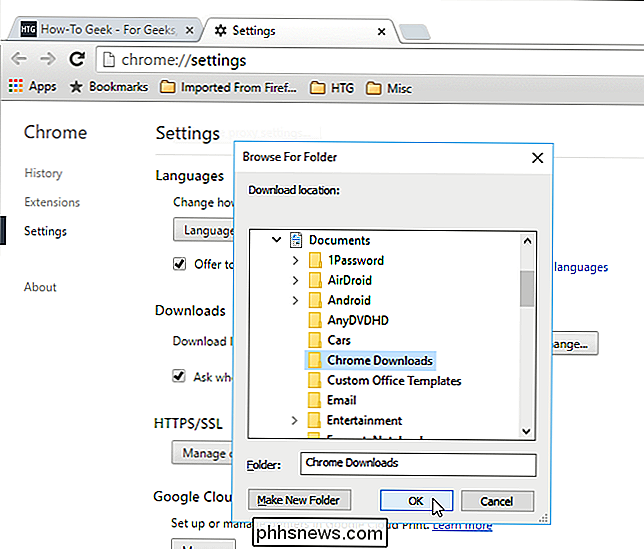
O caminho para a pasta selecionada é exibido no" Local de download ". Caixa de edição. Esta localização é exibida em "Salvar como" como o local padrão, se você tiver marcado a caixa de seleção "Perguntar onde salvar cada arquivo antes de fazer o download". Clique no botão “X” na aba “Configurações” para fechá-lo.
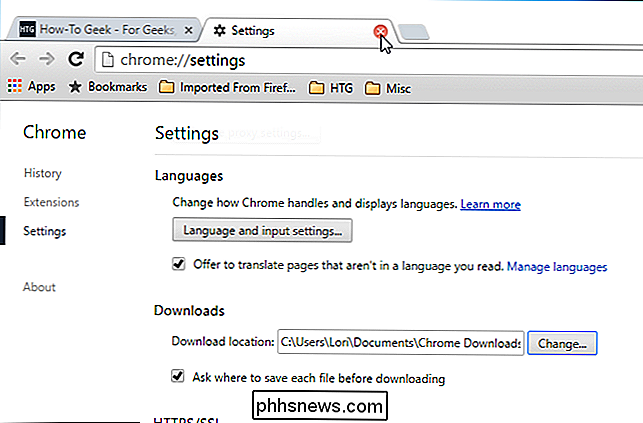
Existem ações adicionais que você pode realizar em downloads. Para abrir a lista de "Downloads", pressione "Ctrl + J" ou selecione "Downloads" no menu do Chrome (3 barras horizontais) no canto superior direito da janela. Você também pode digitar “chrome: // downloads” na caixa geral (caixa de endereço) e pressionar “Enter”.
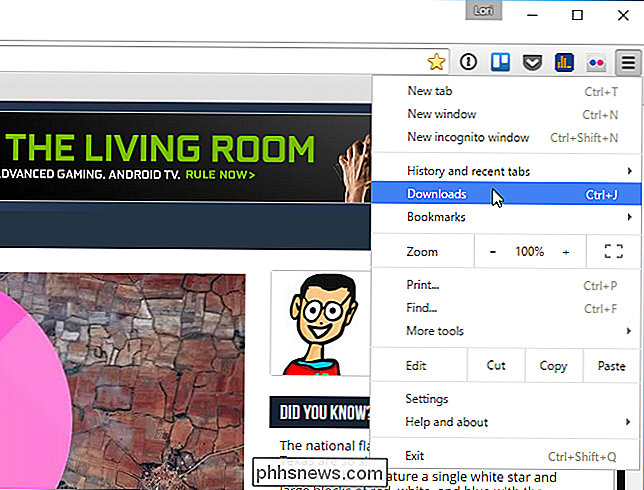
Os arquivos baixados são listados na ordem de mais recente para o mais atrasado no tempo. Para remover um item da lista "Downloads", clique no link "Remover da lista" abaixo do item.
Para abrir a pasta que contém um dos arquivos baixados, clique no link "Mostrar na pasta" abaixo desse item.
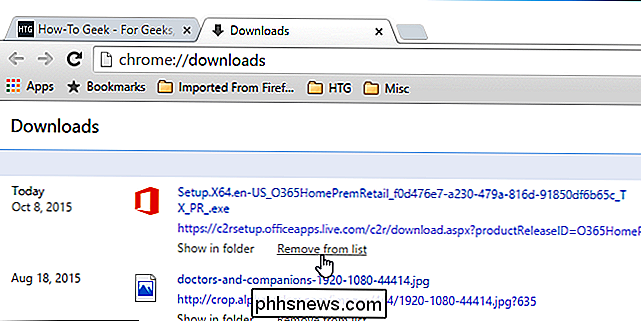
Depois de ter baixado um arquivo, você pode rapidamente e facilmente movê-lo para outro local arrastando e soltando-o da lista "Downloads" no Chrome para uma pasta no Gerenciador de Arquivos ou qualquer outro navegador de arquivos que você esteja usando.
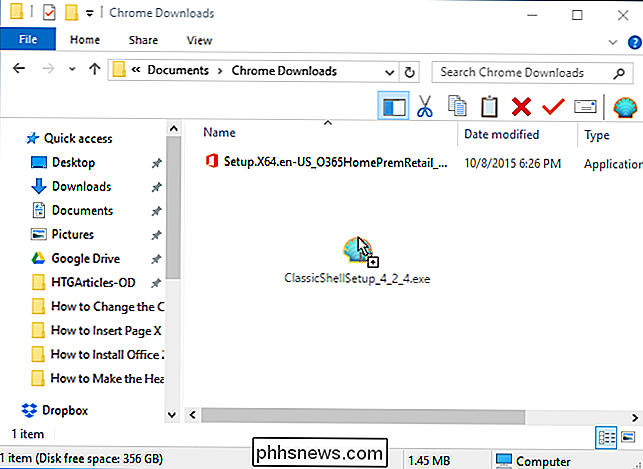
DICA: É uma boa idéia limpar a lista de arquivos baixados de vez em quando, para que localizar arquivos na lista não seja muito difícil.

HTG Revisa o Netgear EX6100: um canivete suíço extensível Wi-Fi
Se você está procurando uma maneira de simplesmente estender sua rede Wi-Fi, conecte sua rede Wi-Fi existente para uma LAN, ou criar um ponto de acesso completamente novo, o Netgear EX6100 pode fazer tudo. Continue lendo enquanto aplicamos o pequeno extensor de alcance multifacetado. O que é o EX6100?

Por que a reinicialização de um computador conserta tantos problemas?
Pergunte a um geek como corrigir um problema que você está tendo com o seu computador com o Windows e eles provavelmente perguntarão “Você já tentou reinicializá-lo? Isso parece ser uma resposta irreverente, mas a reinicialização de um computador pode realmente resolver muitos problemas. Então, o que está acontecendo aqui?



